MIDI編②
目次
スコアウィンドウ
MuLogicalではスコア表示をする事が出来ます。
「表示」→「スコアウィンドウ」で「スコアウィンドウ」画面を開いてみましょう。「CH1-チェロ」「CH2-バイオリン」を選択してください。スコアが表示されました。「スコアウィンドウ」のトラック欄を右クリックするとト音記号、ヘ音記号表示を設定することが出来ます。バイオリンをヘ音表示にしてみましょう。
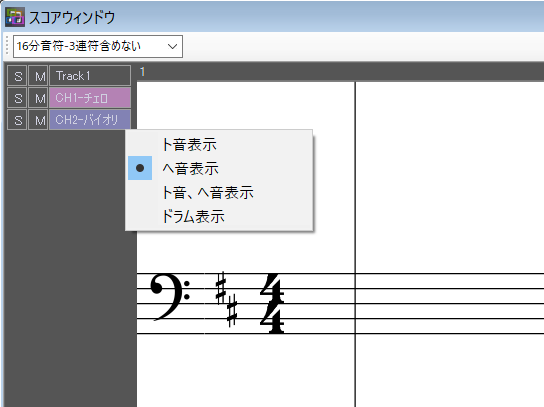
この曲はニ長調(D-Major)の曲です。そこで「システムトラック」で調号の変更をしてみましょう。「MIDIエディットウィンドウ」から「Track1」に変更しカーソルを1小節目の先頭に設定します。
「新規MIDIイベントの設定」ボタンを押します。1番最後の「Key Signature」を選択し、小節が1|1|0になっていることを確認して「D-Major」に設定します。再び「スコアウィンドウ」を見ると「D-Major」になっているかと思います。
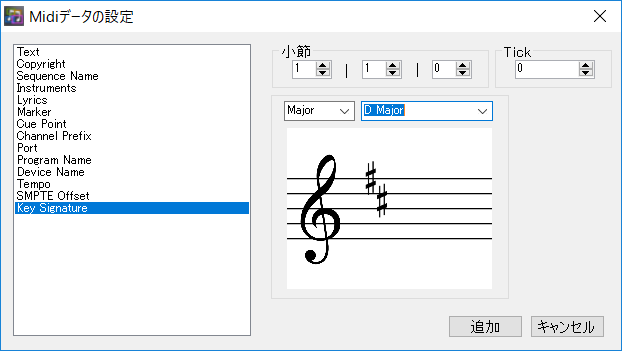
MIDIの編集~音の大きさについて①
今まで、入力した音を聞いてみるとすべて同じ大きさの音になっています。ここから音の大きさを設定していきましょう。MIDIには3種類の音の大きさの設定があります。この3種類の設定の違いを抑えておく必要があります。
① ベロシティー
ベロシティーとは例えば鍵盤を叩くときの強さのことをいいます。ピアノでは強く叩くのと弱く叩くのでは音色も変わりますね。MIDIでは0から127まで設定することが出来ます。「MIDIエディットウィンドウ」のリストに「Note ♪D2 v100」とありますが、この「v100」がベロシティーになります。リストをダブルクリックか、ノートを右クリック→編集、またはノート画面の下の「Velocity」タブから設定することが出来ます。 「バイオリン」パートの8分音符の所は楽譜上、裏拍を弱めにした方がいいですね。ノート画面の下の「Velocity」から少し弱めに設定してみましょう。ドラッグ&ドロップで値を設定する事が出来ます。
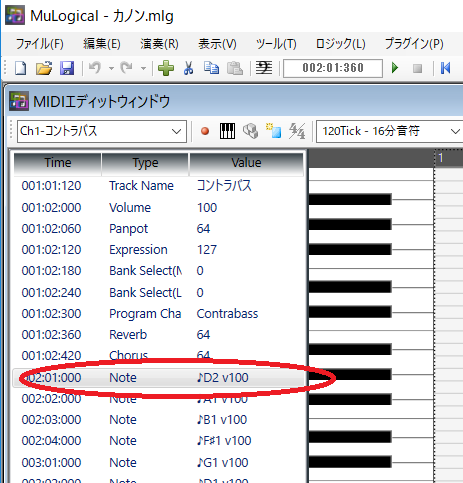
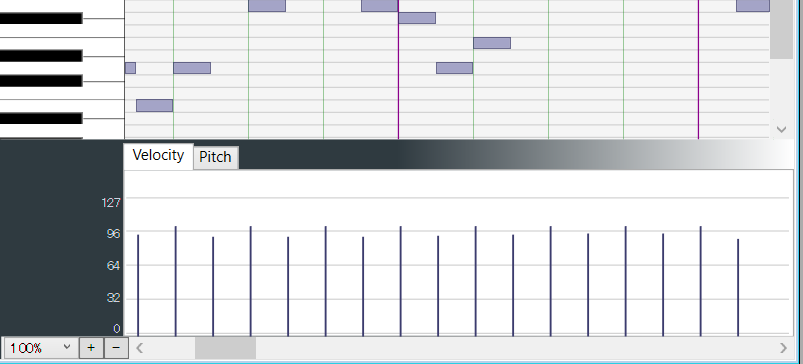
MIDIの編集~音の大きさについて②
② エクスプレッション
エクスプレッションとは、バイオリンなどで伸びた音を弾いたとき、段々と音が小さくなっていきますよね。またサビで盛り上がる時は音を大きくしていきます。このような音の抑揚を表現する為の設定となります。エクスプレッションを設定する為には、「ツール」→「カスタマイズ」を開きます。ここで、「Expression」を選択し「描画するコントロール一覧」に追加して「OK」を押します。ノート画面の下に「Expression」タブが設定されたかと思います。タブの中で右クリックで「Fill」にしてみましょう。バイオリンの入力で一番最後に伸ばした音を段々小さくしていきましょう。マウスをドラッグして図のように描画してみてください。また、描画の形は赤丸の個所で設定する事が出来ます。
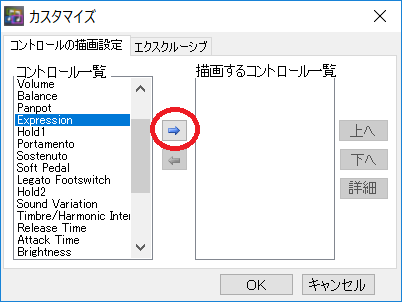
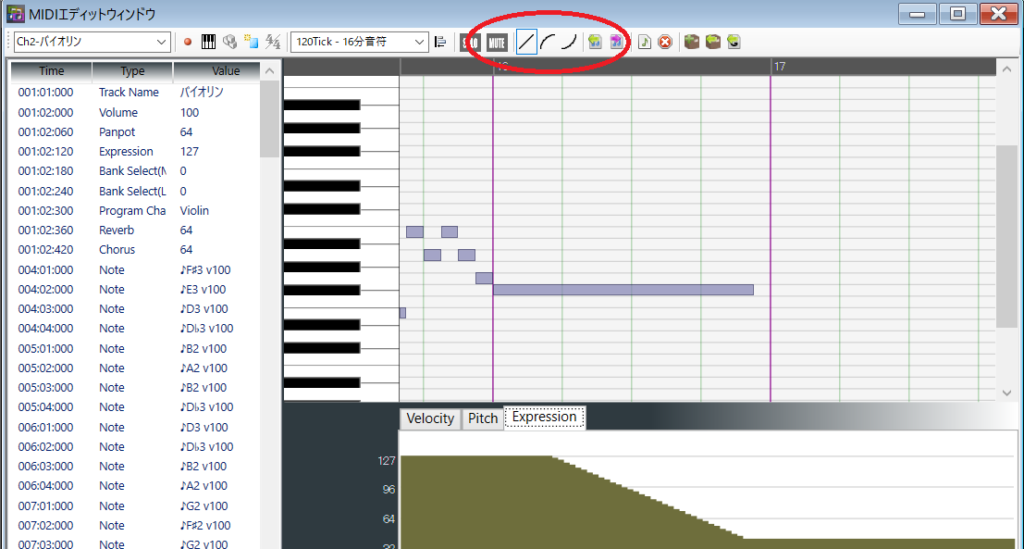
③ ボリューム
ボリュームとは各パートの大きさです。ピアノをもっと大きくとかベースをもっと小さくなど、全体的な各パートのバランスを設定します。ある程度仕上がってから調整していくのがいいかと思います。また、後ほど設定していきます。
MIDIの編集~リアルタイム録音
MIDIキーボードがある場合、キーボードを弾いて録音することが出来ます。MIDIキーボードをパソコンに接続して、もう一度MuLogicalを再起動します。「ツール」→「オプション」の「MIDI-IN」の項目にMIDIインターフェイスが表示されていることを確認して「OK」を押します。トラックにバイオリン2パートを追加して、録音ボタンを押し上から2段目の楽譜MIDIキーボードから弾いてみましょう。録音したノートデータ少しずれていますね。これを修正するのに「クォンタイズ」という機能を使います。この場合16分音符区切りでずれを修正していくということです。それより細かい音符を入力する場合は、もっと小さい値に変えていきます。では今入力したノートを選択して「クォンタイズ」ボタンを押してみましょう。音の長さやベロシティーも調整していきます。
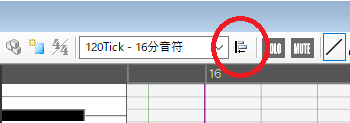
MIDIの編集~コピーと貼り付けについて
次にビオラのパートを入力していきましょう。前回はリアルタイム録音の説明をしたので、リアルタイムで入力していきましたが、各パートのバイオリン、バイオリン2、ビオラはカノンなので、同じメロディーを順に追っていくようになっています。ビオラのパートはバイオリン2のパートをコピーして作ってみましょう。まずビオラのトラックを新規に作成、「ProgramChange」を「Viola」に設定します。次にトラックを「バイオリン2」に変え、6小節から13小節までのノートをコピーします。再び、トラックを「ビオラ」に変え、8小節目にカーソルを合わせ貼り付けを行います。
前回「チェロ」は途中までしか入力していませんでした。MuLogicalでは、「貼り付けのオプション」という機能が用意されています。トラックを「チェロ」変更して2小節から3小節までをコピーします。カーソルを6小節目に合わせて、右クリックまたは、「編集」メニューから「貼り付けのオプション」を選択します。貼り付けの回数を5回に設定して設定を押してみてください。5回コピーされているかと思います。
これで全てのパートが入力されたので、16小節の各パートを上から、レ、ファ#、レ、ラと伸ばし、エクスプレッションを小さくしていきます。通して聴いてみましょう。
なお、音声は、後のTutorialにて説明するVST製品の「Kontact4」で録音しています。
トラックリストウィンドウ
MIDIの編集~音の大きさについて②でボリュームの説明を少しだけしましたが、「トラックリストウィンドウ」を使ってボリュームの調整をしていきましょう。「表示」→「トラックリストウィンドウ」で「トラックリストウィンドウ」画面を開きます。バイオリンを少しだけ大きくして、ビオラのパートを少しだけ小さくしてみます。また、ここでパンも設定してみましょう。パンとは、音の出力をスピーカーの左右に割り振る機能のことです。0が左のみ、64が左右バランス同じ、127 が右のみとなります。
弦楽四重奏の一般的な弦楽四重奏団では、左から第一、第二ヴァイオリン、ヴィオラ、チェロと配置されるようなのでその通りにパンを振り分けてみましょう。

MIDIの編集~キーコマンドについて
MuLogicalではキーコマンドの編集機能が用意されています。「MIDIエディットウィンドウ」画面を開きノートを選択します。
①「↑↓キー」
上下の矢印キーを押してみてください。音が上下に移動します。
②「Ctrl+↑↓キー」
Ctrlを押しながら印キーを押してみてください。今度はベロシティーの微調整を行う事ができます。
③「←→キー」
左右の矢印キーを押してみてください。音の位置の微調整を行う事ができます。
④「サイズ変更カーソル時の←→キー」
サイズ変更カーソルが表示されている状態で、矢印キーを押すとノートの長さの微調整を行う事ができます。